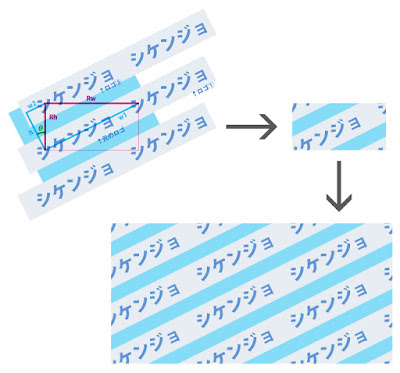聞いたことはありますか?
テキスタイルデザインというと、イラストや絵画のような色や絵柄を
思い浮かべる方も多いと思います。
しかし!
四角い枠で区切られたイラストや絵画と比べて、
テキスタイルデザインには大きな違いがあります。
それは、ほとんどのテキスタイルデザインは枠のなかで完結しておらず、
こんなふうに繰り返し模様になっているということです!
※ 緞帳のように、繰り返し模様になっていないテキスタイルもあります。
上のA、Bそれぞれの図案は、赤い点線で囲まれたエリアの繰り返し模様になっています。
繰り返しの単位が、リピートです。
Aのようにモチーフが水平・垂直に並んでいるデザインが普通ですが、
なかにはBのように、斜めの線(=バイアス)で繰り返す図案があります。
こういうデザインを作るのは、
コンピュータを使ってもちょっと難しいのです。
そこで!
今回のシケンジョテキでは、エクセル(Microsoft Excel)と、
図案を作るテキスタイルデザイナーがよく使う
イラストレータ(Adobe Illustrator)という汎用ソフトを使って、
上の図で紹介したBのような、
バイアスのリピートを作る方法を特集します!
まず、下の図に描かれた、6個の略号(Rw、Rh、θ、w1、w2、h)を見てください。
最終的に完成するリピートが幅=Rw、高さ=Rhの四角形とします。
w1、w2、hは、モチーフのレイアウト作業に使う長さ(距離)、
θはバイアスの角度(°)です。
それぞれの数値については、あとで説明することにして、
とりあえず、実際には記号に数字が入るという前提で、手順を紹介します。
この上の図と、Bのシケンジョテキというロゴが並んだ図案を重ねると、
このようになっています。
「シケンジョ」の「シ」の字が、赤い四角の四つ角それぞれ同じ場所に
重なっているのが分かるでしょうか。
このようにロゴ(やモチーフ)が、θ度回転させたあと、
赤い四角のサイズのリピートで繰り返すように配置するための寸法が、
w1、w2、hです。
例えばイラストレータで「シケンジョテキ」というロゴを作ったら、
上の図ではそれをロゴ①、ロゴ②、の場所にコピーします。
その時の距離は、w1、w2、hの長さです。
正確な位置にコピーするには、
イラストレータの選択ツールで選んでから、エンターキーを押します。
そうすると、数値入力画面が出てきますので、
w1、w2、hの長さに基づいて数値を入れたあと、
OKボタンではなく、コピーボタンを押します。
そうすることで、指定した位置にコピーができます。
同じように、必要な数のロゴを並べてから、
角度θ°で回転させると、次のようになります。

そして、幅=Rw、高さ=Rhの四角形をクリッピングマスクとして
切り抜くと、リピートが完成します。
以上の作業は、イラストレータの操作に慣れた方には
それほど難しくはないと思います。
次に、エクセルを使って、6個の値(Rw、Rh、θ、w1、w2、h)を
計算する方法を紹介します。
6個の値(Rw、Rh、θ、w1、w2、h)は、このうち2つの値がきまれば、
しぜんに残りの4つが決定される関係になっています。
まず、リピートのサイズ、Rw、Rhが決まっている場合の方法を紹介します。
エクセルを使って、下のような表を作ってください。
なお、数値の単位はピクセル数、ミリ、どちらでも便利な方をお使いください。
「計算結果」の4つのセルには、数字ではなく、図の右側に書いてあるとおりの
「数式」を入力すればOKです。
この数式は、三角関数(サイン、コサイン、タンジェント等)が使われていますが、
数式を理解する必要はとくにありません。
大切なことは、各セルの位置が上の図の
行番号(1,2,3…)・列番号(A,B,C…)と一致していることです。
そうでないと、数式が正しく働きませんので、注意してください。
もしも、いま紹介したようにRwとRhではなく、
Rwとθ、あるいは Rhとθの組み合わせを
優先させる場合には、下の図を参考に、エクセルの表を完成させてください。
6つの数値のうち2つを優先する3とおりの方法が、表の中に含まれています。
以上、バイアスのリピート柄の作り方でした。
そうではなく、角度θ°で回転させたロゴなどを最初からリピートのサイズ、
Rw、Rhの数値でコピーし、レイアウトする方法でも、図案を作ることができます。
好みや、図案の種類によって、適した方法を探してみてください。
参考までに、下に応用例を紹介します。

このリピートの例では、ピンクのロゴ、黄色のロゴは、
角度θ°で回転させる前に、
幅 w1 の1/3ずつ動かしてコピーして追加したものです。
また、水色の帯、緑の帯は、同様に
高さ h の1/3ずつ動かしてコピーして追加しています。イラストレータで数値入力するときには、
単純に数値を入れるだけでなく、数値の後ろに「/3」を入れると、
自動的に3で割った値を計算してくれますので、
こういう操作のときには便利です。
バイアスのリピートについての特集、いかがでしたでしょうか?
今回の方法で、テキスタイルデザインの作業が少しでも楽になり、
そのぶん良いデザインを生み出す時間が増えると良いなと思います。
(五十嵐)